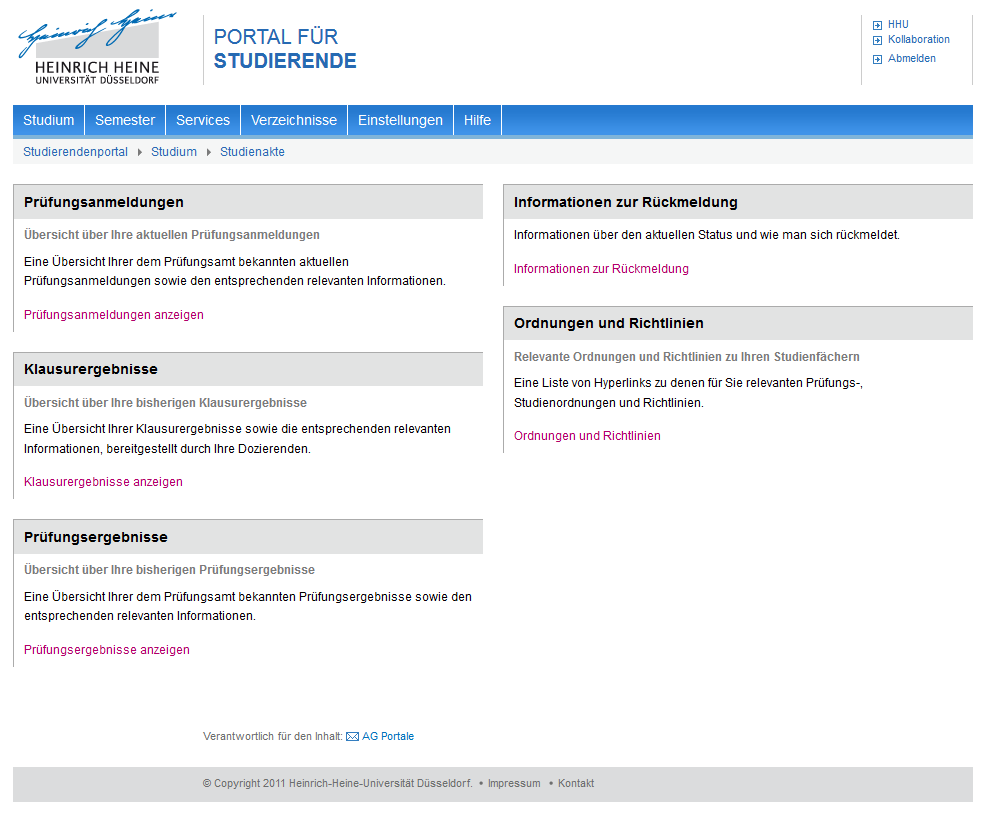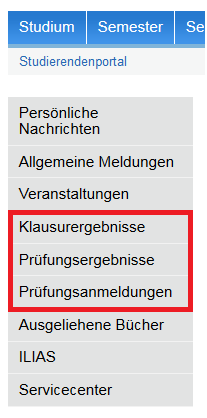...
Aufgeführt werden u.a. Informationen wie das Geburtsdatum, Anschrift und der Status der Rückmeldung.
Prüfungs- und Klausurergebnisse abrufen, Prüfungsanmeldung
Studienakte
In Ihrer sog. Im Hauptmenü „Studium“ gelangen Sie im Untermenü „Studienakte“ zu Ihrer persönlichen Studienakte (s. Abb. 20).
SCREEN
Abb 20: Hauptmenü "Studium"
Dort können Sie die gewünschten Informationen in den Themenblöcken aufrufen.
Für die Einsicht in Klausur- oder Prüfungsergebnisse sind auch direkt die Quicklinks „Klausurergebnisse“ und „Prüfungsergebnisse“ auf der Startseite nutzbar (s. Abb. 21).
SCREEN
19) werden Klausur- und Prüfungsergebnisse, aktuelle Prüfungsanmeldungen, Rückmeldestatus, relevante Ordnungen und Richtlinien bzgl. Ihres Studienganges angezeigt.
Abb. 19: Studienakte
Die Themenblöcke Prüfungsanmeldungen, Klausurergebnisse und Prüfungsergebnisse sind auch als Quicklinks auf der Startseite verfügbar.
Abb. XX: Quicklinks
Prüfungsanmeldungen
Unter „Prüfungsanmeldungen“ werden alle Klausuren/Prüfungen aufgelistet, für die Sie angemeldet sind.
Im Untermenü „Zu meinen Klausuranmeldungen…“ werden alle Klausuren angezeigt, die für Ihren Studiengang relevant sind. Innerhalb der Anmeldefrist können Sie sich hier für die Klausur anmelden oder auch zurücktreten.
Abb. XX: Untermenü
Klausurergebnisse
Abb. 21: Quicklinks
Sie erhalten eine tabellarische Übersicht der eigenen Klausurergebnisse, sobald sie von den Dozierenden über das Portal veröffentlicht werden. Beachten Sie bitte, dass noch nicht alle Dozierenden diesen Weg der Ergebnisbekanntgabe wählen.
| Info | ||
|---|---|---|
| ||
Ist ein Klausurergebnis neu veröffentlicht, wird es auf der Startseite unter Persönliche Nachrichten angezeigt (s. Abb. 6). |
...
Prüfungsergebnisse
Unter „Prüfungsergebnisse“ erhalten Sie eine Auflistung Ihrer Leistungen, die dem Prüfungsamt vorliegen. Auch hier ist zu beachten, dass nicht
| Info |
|---|
| Nicht alle Prüfungsleistungen werden vom Prüfungsamt verwaltet werden. |
...
Unter „Prüfungsanmeldungen“ werden alle Klausuren/Prüfungen aufgelistet, für die Sie angemeldet sind (s. Abb. 22).
SCREEN
Abb. 22: Klausur-, Prüfungsübersicht
Im Untermenü „Zu meinen Klausuranmeldungen…“ werden alle Klausuren angezeigt, die für Ihren Studiengang relevant sind. Innerhalb der Anmeldefrist können Sie sich hier für die Klausur anmelden oder auch zurücktreten.
Studienakte
In Ihrer sog. Studienakte (s. Abb. 19) werden Klausur- und Prüfungsergebnisse, aktuelle Prüfungsanmeldungen, Rückmeldestatus, relevante Ordnungen und Richtlinien bzgl. Ihres Studienganges angezeigt.
Abb. 19: Studienakte
Die Rubrik der Prüfungsanmeldungen, Klausurergebnisse und Prüfungsergebnisse sind auch im Quickmenü auf der Startseite verfügbar.
Abb. XX: Quickmenü
Prüfungsanmeldungen
Eine Übersicht Ihrer dem Prüfungsamt bekannten aktuellen Prüfungsanmeldungen sowie den entsprechenden relevanten Informationen.
Klausurergebnisse
Eine Übersicht Ihrer Klausurergebnisse sowie die entsprechenden relevanten Informationen, bereitgestellt durch Ihre Dozierenden.
Prüfungsergebnisse
Diese Liste zeigt Ihnen auf einen Blick Ihre bisher erbrachten Prüfungsleistungen und Ergebnisse, sofern diese dem akademischen Prüfungsamt schon mitgeteilt wurden.
Diese Daten werden direkt aus dem Prüfungssystem SOSPOS abgerufen. Sofern Sie Fehler feststellen, sollten Sie zeitnah zum Prüfungsamt gehen und die Korrektur veranlassen!
...
Dieser Menüpunkt leitet zu den Semesterübersichtsdaten und den Bewerbungsfristen an der Heinrich-Heine-Universität Düsseldorf (HHU).
Studienberatung
Schwerpunktbereichswahl
...
Hier befindet sich ein hilfreicher Link, der Informationen zu möglichen Beratungsstellen bereitstellt.